Topp, donc vous voulez essayer la version actuelle du serveur. Pas de problème, on va commencer ensemble.
Vous avez plusieurs options pour cela; Vous pouvez soit directement Charger un fichier ISO chez Microsoft (différentes langues disponibles), vous pouvez également glisser-déposer l'image VHD prête à l'emploi que cela fonctionne dans votre hyperviseur (en anglais seulement) ou que vous ne regardez même pas onPrem, mais directement dans le cloud Azure de MS, les détails sont magnifiques sur AzureMarketplace décrit.
Mais toutes ces versions ont une chose en commun, à savoir la limitation dans le temps de ces versions à 180 jours. Ceux qui ont déjà téléchargé des versions d'Eval le savent. De plus, cette installation doit également être activée dans les 10 premiers jours, sinon l'instance s'arrête simplement. Il faut aussi avoir à l'esprit.
Très bien, assez arrosé, c'est parti:
Étape 1: Installation avec l'ISO
Lancez votre hyperviseur ou créez-le avec le fichier ISO et Rufus ou Ventoy une clé USB amorçable pour installer la version d'essai sur le matériel de votre choix.
Une fois la séquence de démarrage terminée, l'installation commence. Dans le cas de l'installation ISO, vous pouvez choisir la langue et la disposition du clavier, vous pouvez lire et accepter les conditions générales de Microsoft et enfin choisir si l'installation standard ou Datacenter doit être sélectionnée, c'est tout.
Immédiatement après, l'installateur démarre, si vous passez par Hyper-V, vous pouvez toujours choisir la résolution future du descope virtuel et attribuer un mot de passe d'administrateur, puis vous êtes déjà au milieu de la configuration du système.
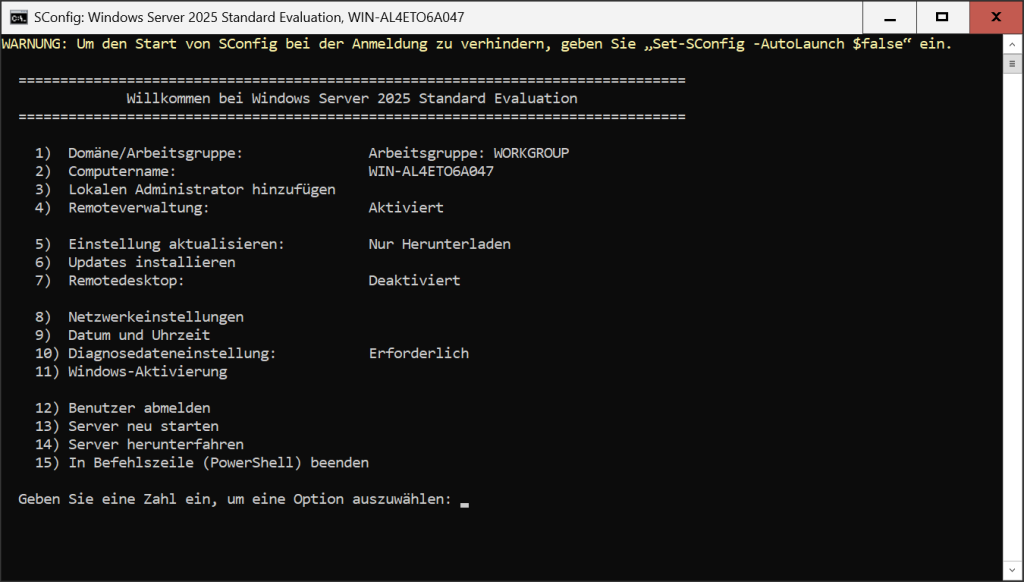
Incidemment, si vous avez besoin de l’interface graphique, ce qui peut être utile au début si vous n’administrez pas le serveur à distance par l’intermédiaire d’un autre serveur, veuillez sélectionner l’option suivante lors de l’installation: Version standard ou Datacenter avec l'ajout (présentation de bureau). Bien qu'il ait besoin de plus d'espace pour l'installation et de plus de ressources dans l'exploitation, il ressemble également à ceci:
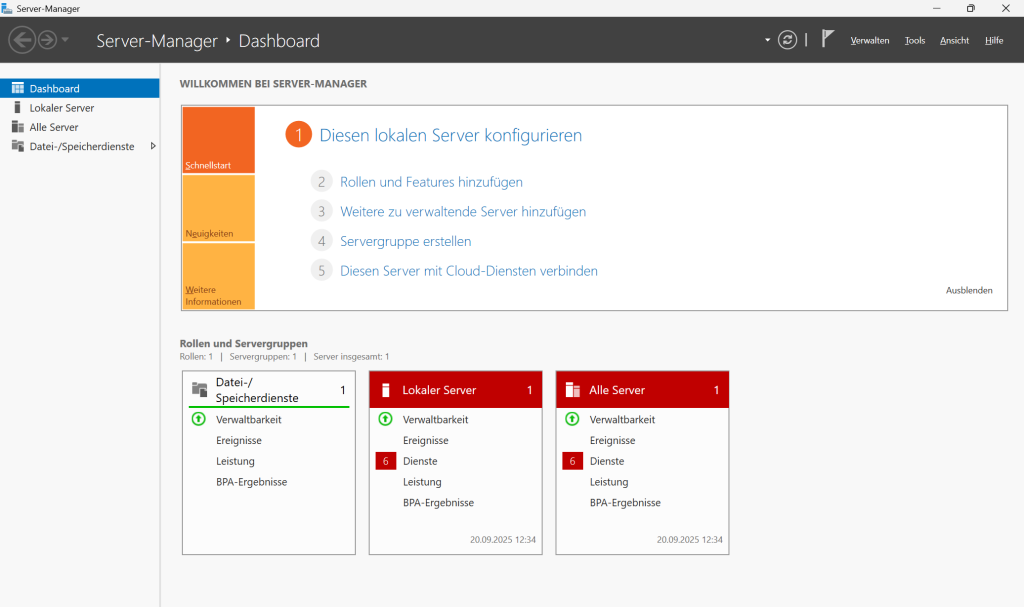
D'accord, donc tout se passe d'abord. Un autre job well done? Eh bien, pas encore tout à fait, "bissl manque encore" pour être heureux. Vous pouvez complètement ignorer les avertissements sauvages que vous voyez d’ailleurs dans les sections «Serveur local» et «Tous les serveurs», pendant la configuration, ils disparaîtront tous d’eux-mêmes, comme par magie. ⁇
Dans l'étape suivante, je recommanderais d'incorporer dans le système des pilotes qui augmentent les performances. Disons que vous êtes sur un système hôte Windows depuis longtemps et que vous avez installé ce serveur via Hyper-V, vous aurez probablement déjà les pilotes appropriés lors de l'installation du système. Néanmoins, un coup d'œil dans le gestionnaire de périphériques ne peut pas faire de mal. Dans l’interface graphique du tableau de bord du gestionnaire de serveur qui attend votre entrée après le démarrage, vous allez en haut à droite sous Outils, où vous trouverez l’ancien «gestion de l’ordinateur» connu et en dessous le gestionnaire de périphériques.
Sinon, appuyez sur le bouton Windows + X ou sur la souris droite sur le bouton Démarrer de Windows et sélectionnez l'entrée dans la liste déroulante ou entrez Win + R et devmgmt.msc, toutes les options vous amènent au même objectif. Les plus durs peuvent également cliquer d'abord sur l'icône de démarrage dans l'interface graphique, puis sélectionner les paramètres, puis faire défiler l'onglet Système à gauche et tout en bas pour démarrer le gestionnaire de périphériques en tant que dernière option ci-dessous. You do you. ⁇
Dans un monde idéal, tous les pilotes ont déjà été transmis par le système hôte (à moins que vous ne vouliez en utiliser un particulier, peut-être plus performant) et vous n'avez rien d'autre à faire ici.
Par exemple, si vous avez mis tout cela sous Proxmox, la première chose à faire est de Pilotes VirtIO Installer, même les agents invités QEMU ont du sens, peut-être même VirtIO Guest Tools. Ceux qui ont permis au système d'accéder directement à Internet peuvent également lancer le téléchargement directement à partir de la machine virtuelle. (Mais surfer sur le serveur n'est pas la meilleure pratique!) Courez votre système avec la sous-structure VMware alors juste en fonction de la VMware Tools, en utilisant Nutanix, vous reprenez le Suite de pilotes VirtIO Retour en arrière.
Donc, disons pilote, nous allons faire un crochet là-dessus.
Vous pouvez maintenant (si vous avez déjà une connexion Internet) faire installer des mises à jour. Si ce n'est pas le cas, nous y reviendrons plus tard. Ensuite, il y a la configuration de base du serveur.
Étape 2: Serveur DC en configuration de base absolue
Nous commençons dans le tableau de bord du gestionnaire de serveur, ce dont nous avons absolument besoin est un nom décent afin que nous puissions retrouver le système plus tard dans le zoo, une adresse IP statique et une configuration de réseau de base. Pour ce faire, nous allons à gauche sur «Serveur local» sous le menu ou sur le texte important «Configurer le serveur local que vous voyez comme première option dans le tableau de bord. Là, nous cliquons sur le nom de l'ordinateur et le modifions. Toutefois, nous reportons tout d’abord le redémarrage nécessaire à la reprise, avant de passer à «Ethernet» plus bas dans la même fenêtre. Là, nous définissons une adresse IPv4 statique, désactivons également IPv6 pour notre configuration de test et indiquons en tant que serveur DNS l'adresse IPv4 ci-dessus, que la configuration d'adresses fixes est nécessaire plus tard pour pouvoir mettre à niveau le système en tant que contrôleur de domaine.
Maintenant, nous pouvons effectuer le redémarrage, vérifier à l'aide d'un ping en ligne de commande si nous pouvons atteindre la passerelle et une adresse externe, par exemple avec ping 8.8.8.8 l'un des serveurs DNS de Google. Si ça marche, ça continue.
Ensuite, dans le tableau de bord en haut à droite, cliquez sur «Gérer» et sélectionnez «Ajouter des rôles et des fonctionnalités». Dans la fenêtre suivante, nous sélectionnons l'installation basée sur les rôles ou les fonctionnalités (si c'est la présélection), nous continuons à cliquer, dans la fenêtre suivante, nous sélectionnons notre serveur (qui a maintenant un nom décent si vous avez suivi toutes les étapes ci-dessus.
Dans la fenêtre suivante, vous verrez les rôles que vous pouvez installer sur ce serveur. Tout d’abord, nous avons besoin des «Active Directory Domain Services» et du «DNS Server». Cliquez sur le reste pour continuer jusqu’à ce que l’installation soit disponible en bas à droite de la page. Recommence et c'est parti. Selon le matériel en dessous, cela peut prendre quelques minutes une fois que l’installation de ces rouleaux est terminée, le système vous signale l’installation réussie et vous pouvez confirmer avec «fermer».
À partir de ce moment, vous avez deux nouvelles entrées dans le tableau de bord, une fois AD DS, c'est-à-dire les services de domaine ActiveDirectory et le domaine DNS réel. En outre, il y a maintenant un message d'avertissement, à savoir en haut à droite, qui indique qu'il est nécessaire de mettre à niveau le serveur vers DomainController.
Cliquez dessus et vous aurez le choix d'intégrer le serveur dans un domaine existant:
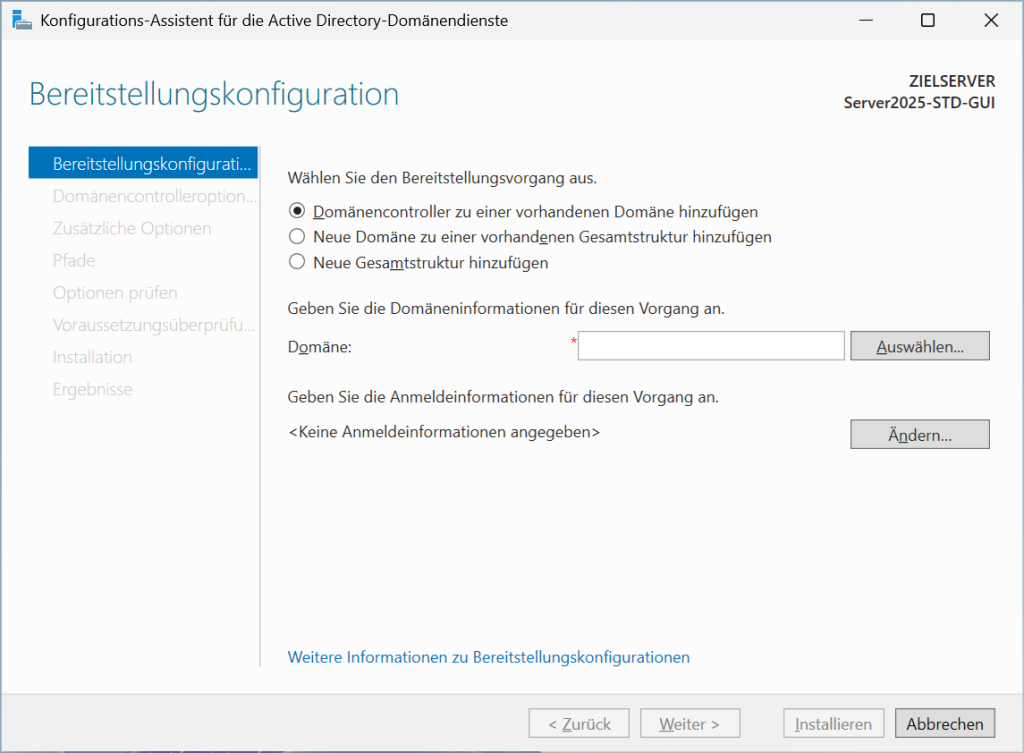
La seule chose que vous choisiriez serait «Ajouter une nouvelle forêt» et attribuer un domaine. heimnetz.local ou home.lan seraient corrects pour un environnement de test, si vous mettez directement en place un système de production, indiquez votre véritable domaine là-bas. Pour ceux qui veulent continuer à lire, s'il vous plaît tourner ici.
En principe, vous pouvez laisser les options suivantes entièrement à la norme pour votre environnement de test et simplement continuer à cliquer pour l’installer – non, arrêtez-vous, vous devez encore donner 1x un mot de passe DSRM supplémentaire dont vous avez besoin pour la restauration du service d’annuaire. Qu'est-ce que c'est exactement avoir les héros de l'infrastructure.de joliment expliqué. Vous pouvez également ignorer le message d'avertissement suivant concernant le DNS ici. Dès que l’installation démarre, le système lui-même veut également être redémarré 1x, le «transport» peut prendre quelques minutes sur du matériel plus ancien, ayez simplement un peu de patience.
Après l'installation, vous verrez d'abord un changement dans l'écran de connexion, car vous n'avez plus seulement à entrer votre mot de passe, mais d'abord le nom d'utilisateur et il y a maintenant un troisième champ dans lequel vous définissez le domaine auquel vous souhaitez vous connecter.
Félicitations, le nouveau DC est en cours d'exécution! Quelques mots sur les bonnes pratiques, mais je voudrais laisser ici tout de suite. Même s'il semble maintenant pratique d'emballer ce contrôleur de domaine avec des services amusants, car un environnement complet est déjà mis en place, vous ne pouvez que le déconseiller. La raison est relativement simple. Si à un moment donné il devait y avoir quelque chose avec le DC et que vous deviez le déconnecter, tous les autres services que vous y avez fournis ne seraient plus disponibles. En général, un tel système serait construit de manière redondante pour s'assurer qu'au moins un est toujours disponible. – Ce n’est pas absolument nécessaire dans notre configuration d’essai, mais gardez cela à l’esprit lorsque vous mettez en place un système de production!
Ici, chez les gars de nt4admins.de Certains de ces problèmes sont très bien expliqués. Ils vont même plus loin et recommandent d'installer le DC lui-même exclusivement BareMetal, car les performances dans une configuration virtuelle sont particulièrement affectées lorsque le rôle DC, par exemple, pour éviter la perte de données, désactive le cache d'écriture.
Si nous examinons maintenant la configuration DNS, (le plus simple en utilisant le bouton Windows et en tapant dns), vous trouverez dans le gestionnaire DNS qui s'ouvre, entre autres, vos zones de recherche Forward et Reverse. Votre serveur se trouve dans la Forward Zone, l'inverse est encore vide au début. Tous Les détails sur DNS sont super décrits à learn.microsoft.com, Au cas où vous auriez besoin d'une deep dive. Forward dissout grossièrement votre nom de serveur par adresse IP et inversement adresse par nom.
Ce que nous voulons maintenant ici est de mettre en place une nouvelle zone de recherche inversée. Pour ce faire, nous cliquons avec le bouton droit de la souris et sélectionnons «Nouvelle zone». Nous voulons une nouvelle zone primaire et celle-ci doit également être stockée dans l'AD. Si vous n'avez pas encore configuré le DC comme décrit ci-dessus, cela ne fonctionnera pas, veuillez d'abord faire défiler à nouveau vers le haut.
Tout le monde peut cliquer dessus, et lors de la configuration du premier DC dans le domaine, le paramètre suivant «Sur tous les serveurs DNS exécutés sur les contrôleurs de domaine dans ce domaine (option intermédiaire) s’adapte également. Plus tard, nous allons adapter quelque chose pour le DC redondant ici.
Dans l'étape suivante, nous sélectionnons IPv4 et spécifions les 3 premières zones de notre segment de réseau prédéterminé en tant qu'ID de réseau. Le système traduit ensuite automatiquement vers le bas dans la nouvelle zone de recherche inversée. Encore une fois, je peux recommander learn.microsoft.com, Si vous êtes à la recherche de plus d'informations sur le sujet.
Eh bien, maintenant, nous configurons le système de manière à ce qu'il puisse également demander automatiquement des serveurs DNS externes s'il doit être acheminé en dehors de ce réseau domestique, nous cliquons simplement sur le nom du serveur avec le bouton droit de la souris dans le gestionnaire DNS à gauche de l'arborescence et sélectionnons presque tout en bas «Propriétés». Dans l’onglet «Redirections», vous pouvez désormais indiquer un serveur DNS qui se trouve sur votre réseau, par exemple: Technitium, AdGuard ou PiHole hébergent eux-mêmes, sinon Cloudflare ou Google DNS le font également, respectivement 1.1.1.1 ou 8.8.8. D'autres pourraient être en cause, les détails vous répondront si vous êtes intéressé mais aussi un court article de Heise.de ou une recherche Google.
Encore un pas de plus. En fonction de la durée de fonctionnement de votre serveur, il est probable que tout soit désormais «vert» dans le tableau de bord.
Étape 3: Intégrer des clients dans le domaine.
Et plus loin...
Maintenant, nous voulons inviter un client dans le domaine, d'une part, il a besoin d'un compte avec lequel il peut se connecter et d'autre part, un changement dans la configuration du système pour se connecter à l'avenir au domaine plutôt que localement ou via un compte Microsoft sur l'ordinateur.
Nous commençons donc sur le DC où nous créons un compte. C’est ce qui est le plus pratique dans le tableau de bord du gestionnaire de serveur, en haut à droite, sous «Utilisateurs et ordinateurs Active DirectorySélectionnez « Users » dans la fenêtre qui s’ouvre à gauche, puis cliquez avec le bouton droit de la souris sur «Nouveaupuis dans le sous-menu «utilisateurs«. Dans le masque de saisie, vous devez au moins donner le nom et le nom d'utilisateur. Votre domaine est déjà présélectionné. Donc, si Max Muster doit se connecter à l'avenir avec le nom d'utilisateur maxmuster, ce sont vos informations minimales.
Après cela, double-cliquez sur l'utilisateur dans la fenêtre de droite ou sélectionnez les propriétés par un clic droit. Pour permettre à l'utilisateur de se connecter à son bureau à distance via le DC, deux modifications doivent encore être apportées. D’une part, il doit devenir membre d’un groupe autorisé à utiliser le Bureau à distance, ce que nous pouvons d’abord résoudre dans l’onglet «Membre de», où nous attribuons le groupe «Utilisateurs du Bureau à distance» au compte. Pour ce faire, cliquez sur «Ajouter», puis tapez dans le champ de recherche Utilisateurs du Bureau à distance et cliquez sur «Vérifier le nom».
D’autre part, dans l’onglet «Sélectionner», nous sélectionnons également l’autorisation d’accès au réseau «Autoriser l’accès». C'est tout.
Désormais, le nouvel utilisateur Max Muster peut se connecter au domaine avec le nom d'utilisateur maxmuster. Qu'est-ce qu'il fait? Bonne question. Nous nous connectons localement sur l’ordinateur client, nous passons par la touche Windows et le texte «nom de l’ordinateur», puis nous faisons défiler un peu jusqu’aux liens connexes et cliquons sur «domaine ou groupe de travail. Dans la fenêtre suivante, nous pouvons passer de «Groupe de travail» à «Domaine» dans l’option la plus basse. Le nom doit être celui que vous avez choisi lors de l'installation au DC. Si vous ne le savez plus, regardez dans le tableau de bord sous «Configurer ce serveur local», car il est la deuxième entrée en haut à gauche.
Une fois la saisie effectuée, Windows vous demandera de vous connecter en tant qu'administrateur du contrôleur de domaine, c'est-à-dire de saisir une seule fois les informations d'identification de l'administrateur DC pour rejoindre le domaine. Le système demande un redémarrage et à partir de là, vous pouvez (en bas à gauche) changer d'utilisateur et vous connecter au client via le domaine avec vos données utilisateur configurées sur le DC.
Donc, c'était le plus nécessaire dans l'interface graphique pour un contrôleur de domaine sous Windows 2025 Server.